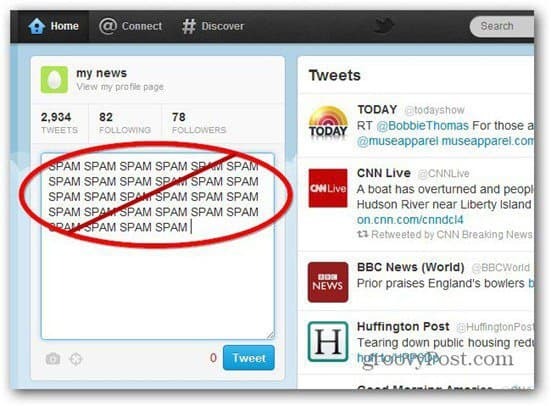כיצד לבצע התקנה נקייה של Windows 10 עם הכלי לרענן
מיקרוסופט Windows 10 / / March 17, 2020
עודכן לאחרונה ב

אם אתה מחפש דרך קלה לבצע התקנה נקייה ב- Windows 10, החל מעדכון יום השנה, כלי הרענון יעזור לך לעשות בדיוק את זה.
אם אתה מחפש דרך קלה לבצע התקנה נקייה ב- Windows 10, החל בעדכון יום השנה, רענן את הכלי יעזור לך לעשות בדיוק את זה. בניגוד התכונה איפוס במהדורות קודמות של Windows 10, הכלי לרענן הוא קצת יותר אוטומטי ונוח לשימוש. היישום מסיר קבצים אישיים, אפליקציות, תוכנת OEM מצורפת ומנהלי התקנים. החלק המעניין והמבורך ביותר של כלי הרענון הוא; הוא מתקין את המבנה האחרון של Windows 10. פירוש הדבר שלא תצטרך לדאוג להתקנה מחדש של עדכונים או להוריד מהגרסה האחרונה עדכון חלונות לאחר השלמת ההתקנה.
נקה התקן את Windows 10 באמצעות התחל טרי
כדי להשתמש בכלי רענון, על המחשב שלך להיות מחובר לאינטרנט לאורך כל התהליך. על המחשב שלך להריץ גם עדכון יום השנה של Windows 10 או מאוחר יותר. זה לא עובד בגירסאות קודמות של Windows 10 ומעלה. כדי להתחיל, לחץ על התחל> הגדרות> עדכון ואבטחה> שחזור ואז לחץ על הקישור, למד כיצד להתחיל טרי עם התקנה נקייה של Windows.
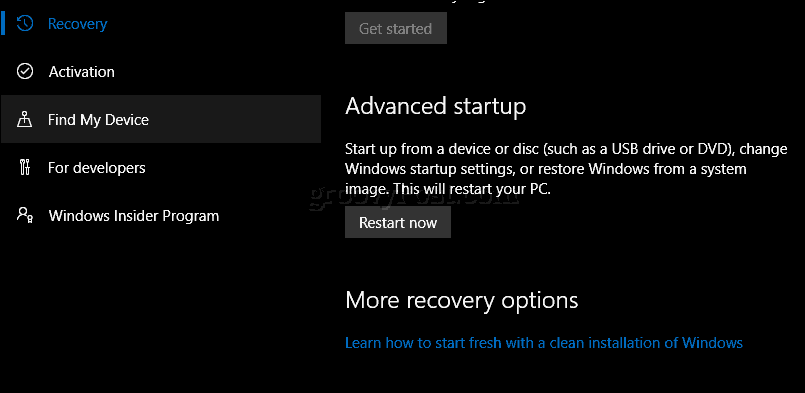
גלול למטה ולחץ הורד את הכלי כעת.
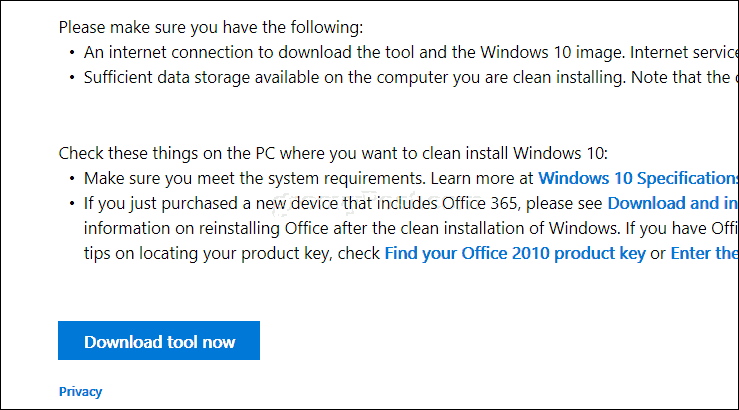
לאחר ההורדה, לחץ פעמיים RefreshTool.exe .
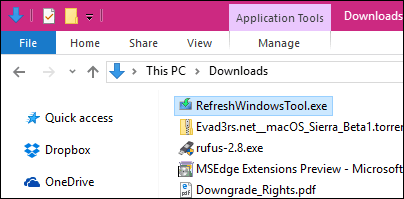
קבל את הסכם הרישיון למשתמש קצה של Windows.
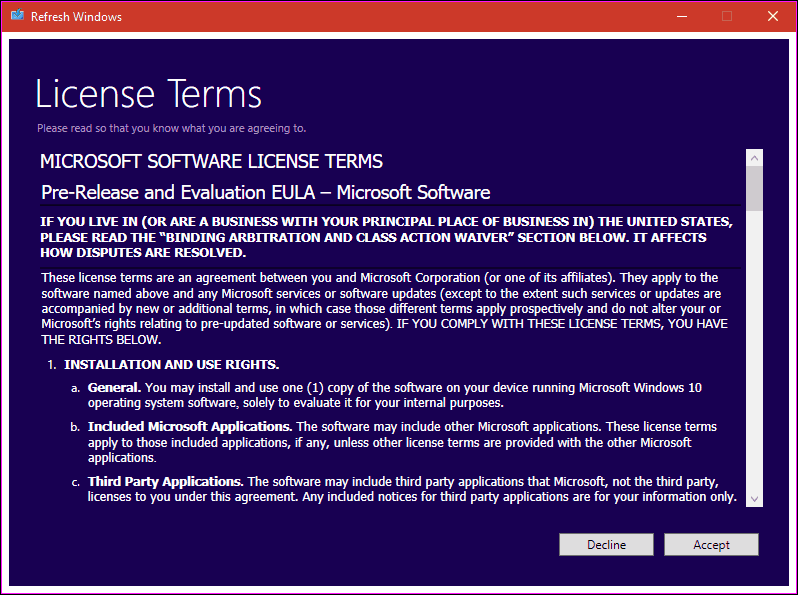
בחר את סוג ההתקנה שתרצה לבצע. אנא זכור, כלי זה אינו נותן לך את האפשרות גלגל לאחור או לבצע כל סוג של התאוששות. ודא שיש לך מנהלי התקן חומרה, דיסקי יישומים וקבצי הגדרה זמינים להתקנה מחדש.
ואז יש לך שתי אפשרויות:
- שמור קבצים אישיים בלבד: היישומים, מנהלי ההתקנים וההגדרות שלך יימחקו. קבצים אישיים יישמרו.
- שמור כלום: כל דבר נוסף לקבצים האישיים שלך יימחק.
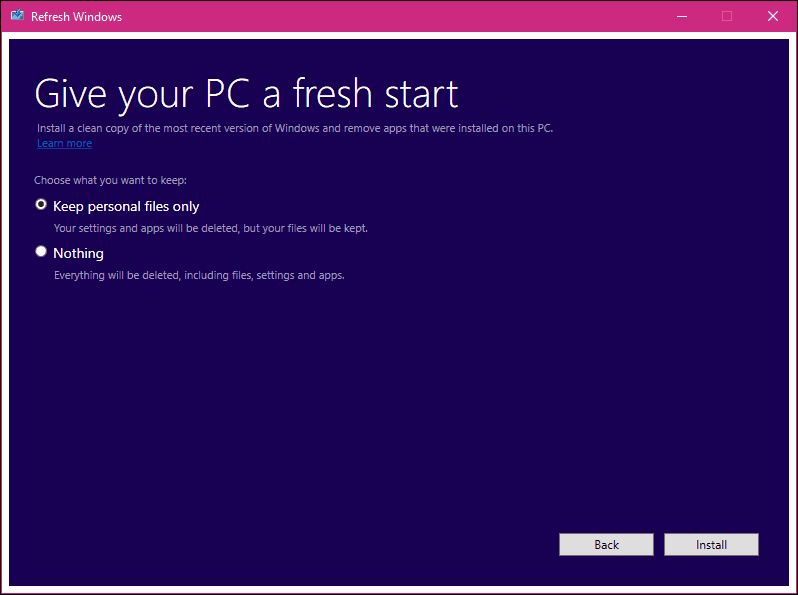
לאחר בחירת האפשרות הרצויה, לחץ על התקן כדי להתחיל. הכלי לרענון יוריד קבצי התקנה של Windows ואז יתחלל מחדש להתקנה. זה ייקח קצת זמן אך ישתנה בהתאם למהירות חיבור האינטרנט שלך. יש לך אפשרות לבטל את ההתקנה לפני שכלי הרענון יפעיל מחדש את המחשב.
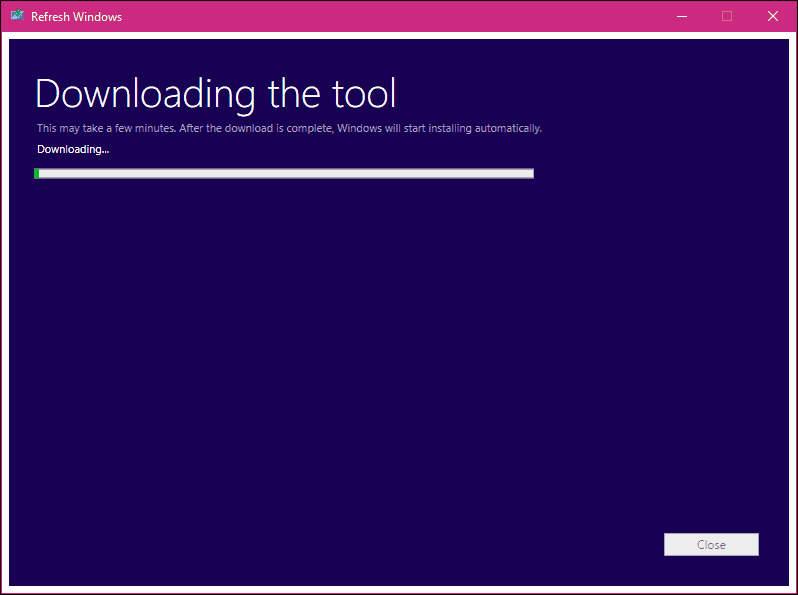
באמצעות התחל טרי בעדכון היוצרים של Windows 10
בעדכון היוצרים של Windows 10, מיקרוסופט העבירה את הכלי 'רענן' מעדכון ואבטחה> שחזור לחדש אפליקציית מרכז האבטחה של Windows Defender. כלי רענון נקרא כעת Fresh Start ועובד כמעט אותו דבר. Start Fresh עובד גם במצב לא מקוון, אך אם יש לך חיבור אינטרנט פעיל, הוא יוריד ויתקין את הגרסה האחרונה של Windows 10.
כדי להתחיל, הפעל את מרכז האבטחה של Windows Defender, בחר ביצועי מכשירים ובריאות ואז לחץ על מידע נוסף.
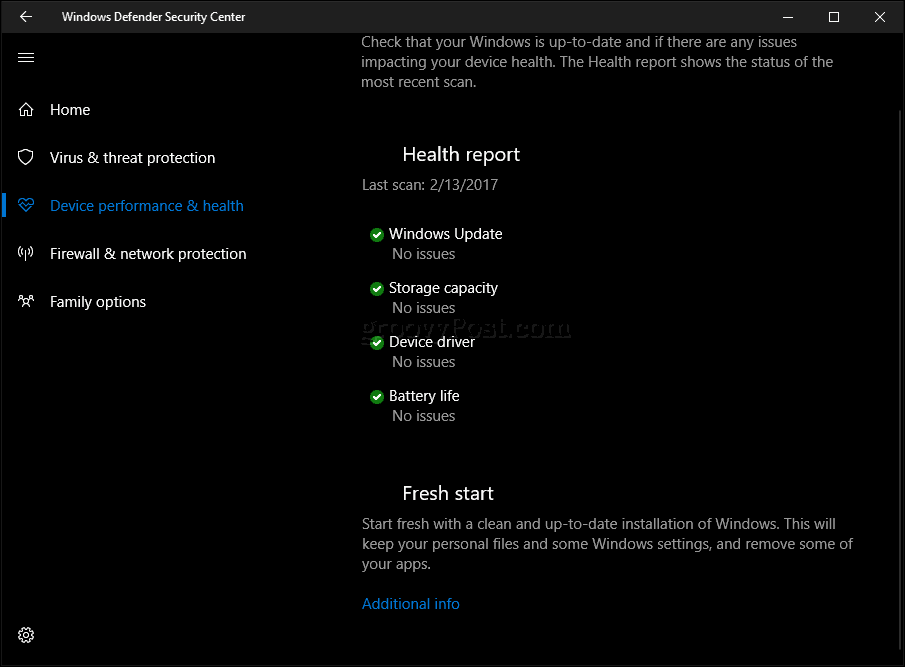
לחץ על התחל ואז קרא את התיאור.
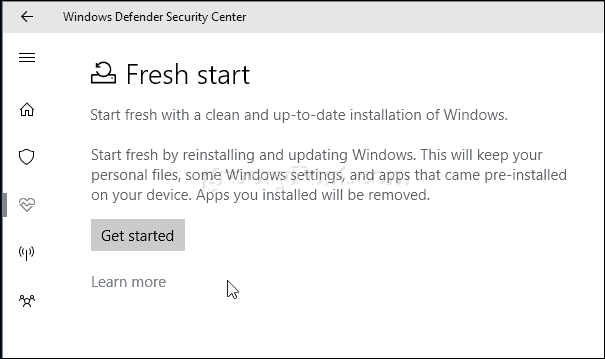
המשתמשים צריכים לשים לב, יישומי שולחן עבודה יוסרו על ידי Fresh Start, אז וודאו שיש לכם את כל דיסקי האפליקציות, מפתחות המוצר והמספרים הסידוריים. דוגמאות ליישומים שולחניים כוללות Microsoft Office (Word, Excel, PowerPoint), Adobe Creative Suite (Photoshop, Illustrator), Quickbooks ו- Quicken. כמו כן, מנהלי התקנים לחומרה מסוימים עשויים להיות מושפעים, לכן מנהלי ההתקן שלך בקרבת מקום. הקש "הבא.
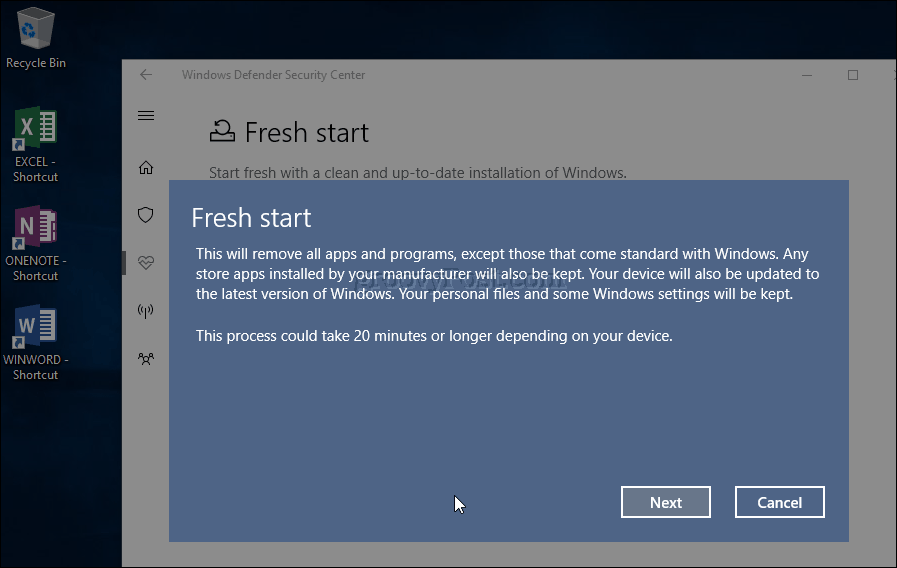
המתן בזמן ש- Fresh Start מבצע סריקה וקבע אילו אפליקציות יוסרו.
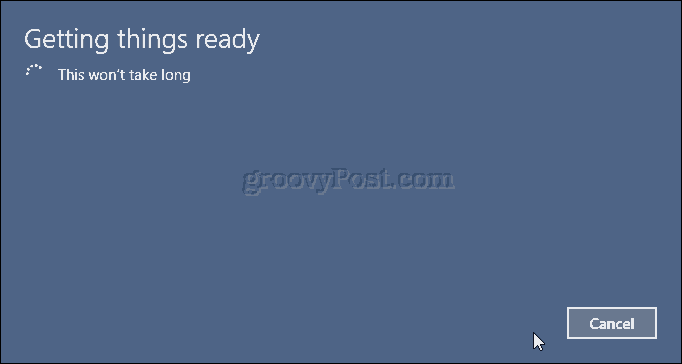
במקרה שלי, Fresh Start מציין שאצטרך להתקין מחדש את Microsoft Office.
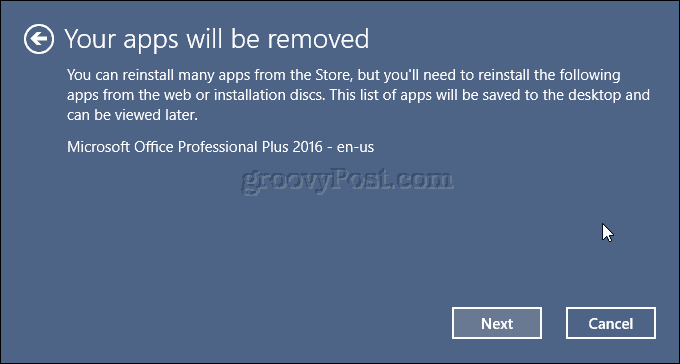
כשתהיה מוכן, לחץ על התחל כדי להתחיל. אם לא, לחץ על ביטול, ההתקנה שלך לא תשונה.
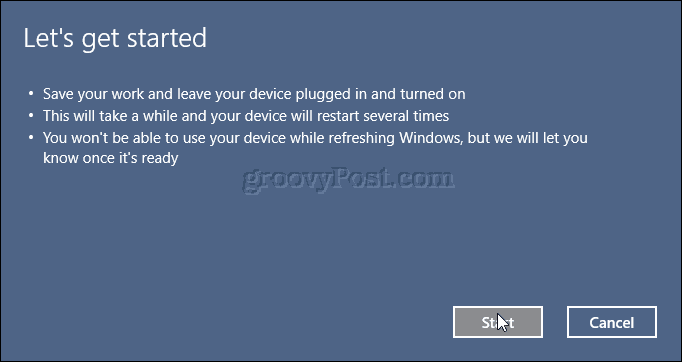
התהליך עשוי לארוך זמן מה, לכן, נשען לאחור, נרגע בזמן שהתהליך מתרחש.
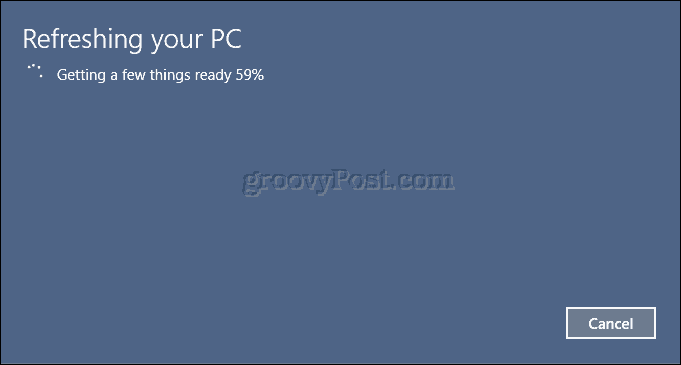
Windows 10 יופעל מחדש ואז ימשיך בתהליך הרענון.
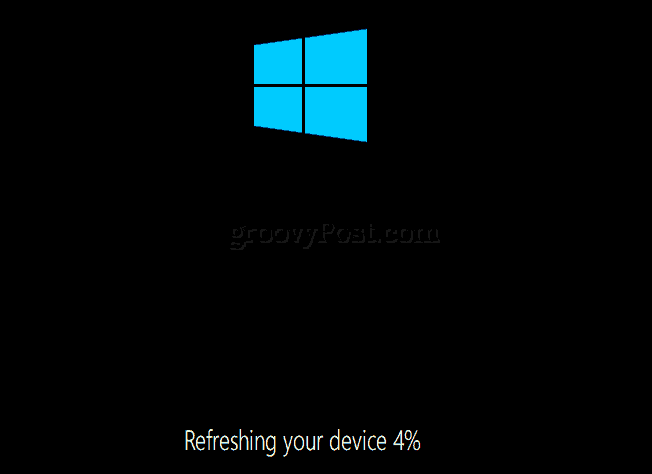
בסיום, דוח על יישומים שהוסרו יונח על שולחן העבודה. פתח אותו ואז השתמש בו כמדריך להתקנה מחדש של כל היישומים שהוסרו.
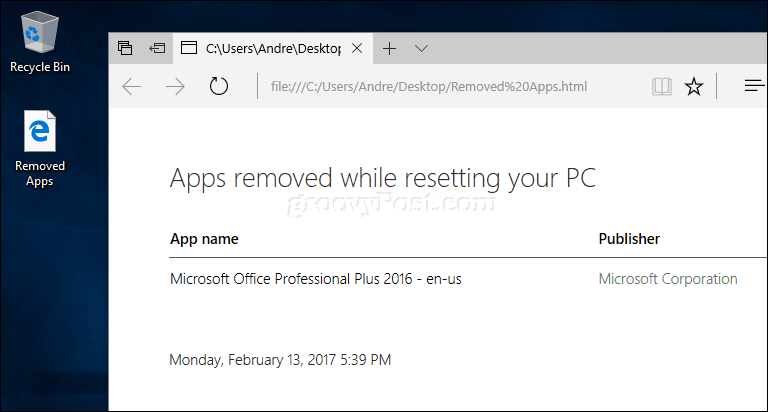
האם יש יתרונות בשימוש בכלי זה ל רענן או אפס? למשתמשים שאוהבים גישה אוטומטית ומחויבת לביצוע התקנה נקייה, הכלי לרענן קל לשימוש. אפשרות האיפוס הנוכחית נוטה להיות מעט יותר מילולית ומגוונת עם אפשרויות הכוללות סקר.
כמו כן, היכולת להתקין את ה- build האחרון במהלך תהליך ההתקנה היא יתרון. הדבר היחיד שעליך לעשות הוא להתקין מחדש את האפליקציות שלך. אם יש לך סנכרון עם הקבצים שלך OneDrive, זה הופך את התהליך ליותר חלק. למשתמשים עם רוחב פס מוגבל, זו עשויה להיות הבחירה הנכונה עבורך.